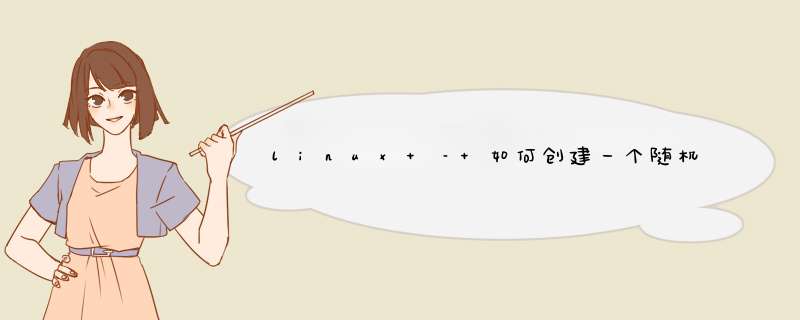
查看“crypttab”的debian手册页,我看到了一个在启动时创建随机键控交换分区的示例,因此密钥随着引导的进行而随机设置,只有系统本身才知道:
# Encrypted swap devicecswap /dev/sda6 /dev/urandom cipher=aes-cbc-essiv:sha256,hash=ripemd160,size=256,swap
在这个例子中,交换设备由传统的dev路径引用,即/ dev / sda6
绝对设备路径可能会发生变化,并在启动时重新分配,例如,如果插入了USB驱动器.如果/ dev / sda6恰好是一个与预期不同的分区并且随后被随机交换数据覆盖,用户会非常不满意!
所以解决方案似乎是:使用UUID而不是设备路径(因为UUID不应该更改),将/ dev / sda6替换为/ dev / disk / by-uuID /<无论dev / sda6是什么uuID是> 但是……这是问题所在:
每次cryptsetup在启动时重新创建加密的交换分区,它都会为它生成一个新的UUID!卫生署!
所以我们需要以某种方式保留这个加密文件系统的UUID.我认为cryptsetup可以通过它的–offset开关实现这一点,允许保留LUKS头,从而保留UUID.
我找到了这个网址:
https://wiki.archlinux.org/index.php/System_Encryption_with_LUKS#Using_UUIDs_with_encrypted_swap_partitions
有谁知道如何在Debian OS上实现Arch linux所描述的解决方案?
Debian OS上似乎没有文档中提到的init脚本
谢谢!
编辑
可以使用命令使用ecryptfs来实现相同的目的(加密的交换空间):
ecryptfs-设置交换
没有困扰块设备加密的问题.
看看this AskUbuntu query
Every time cryptsetup recreates the encrypted swap partition at boot
time it generates a new UUID for it! Doh!
在/ etc / crypttab中,使用/ dev / disk / by-ID而不是/ dev / disk / by-UUID来引用交换分区.例如,swap的/ etc / fstab条目可能是
#<file system> <mount point> <type> <options> <dump> <pass>/dev/mapper/cswap none swap sw 0 0
那么/ etc / crypttab中正确的相应条目就是这样的
# <name> <device> <password> <options>cswap /dev/disk/by-ID/ata-SAMSUNG_SSD_830_SerIEs_S0XYNEAC762041-part5 /dev/urandom swap,cipher=aes-cbc-essiv:sha256,size=256
请注意,上面的设备由/ dev / disk / by-ID引用,您可以通过在Cli中键入以下内容来查找驱动器:
ls -lF /dev/disk/by-ID总结
以上是内存溢出为你收集整理的linux – 如何创建一个随机加密的加密交换分区,在Debian上引用它“by-uuid”?全部内容,希望文章能够帮你解决linux – 如何创建一个随机加密的加密交换分区,在Debian上引用它“by-uuid”?所遇到的程序开发问题。
如果觉得内存溢出网站内容还不错,欢迎将内存溢出网站推荐给程序员好友。
欢迎分享,转载请注明来源:内存溢出

 微信扫一扫
微信扫一扫
 支付宝扫一扫
支付宝扫一扫
评论列表(0条)